Hỗ trợ tư vấn
Tư vấn - Giải đáp - Hỗ trợ đặt tài liệu
Mua gói Pro để tải file trên Download.vn và trải nghiệm website không quảng cáo
Tìm hiểu thêm »Google Maps đã cho ra mắt bộ công cụ Google My Maps với rất nhiều tiện ích thú vị hỗ trợ tối đa cho người dùng yêu thích khám phá bản đồ. Một trong số đó là chức năng vẽ lại địa điểm theo ý muốn trực tiếp trên bản đồ cũng như chỉnh sửa chúng. Bài viết này sẽ hướng dẫn các bạn vẽ hình lên Google maps trên máy tính và điện thoại với My Maps.
Đầu tiên các bạn truy cập vào trang tạo bản đồ cá nhân My Maps. Sau đó, các bạn nhấn nút Tạo bản đồ mới.
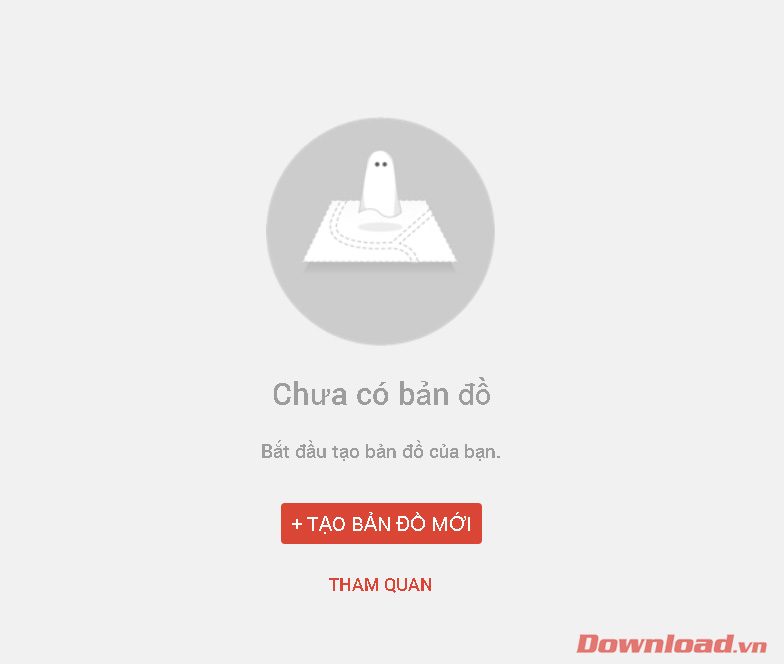
Nhấn nút thêm đường kẻ trên thanh công cụ để bắt đầu vẽ.
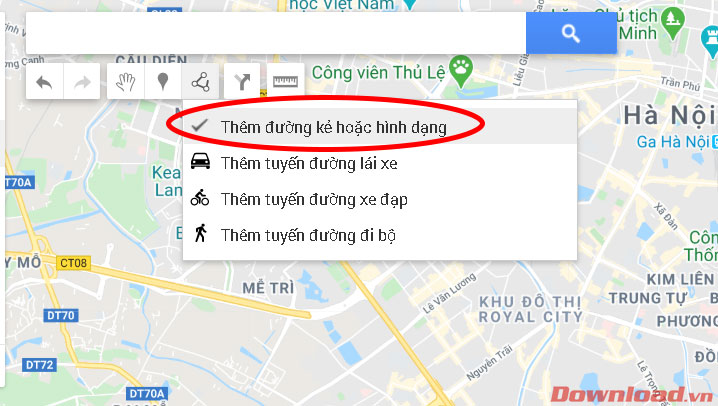
Tiếp theo hãy vẽ hình theo ý thích của bạn để khoanh vùng (điểm đầu và điểm cuối phải trùng nhau) để tạo ra một khu vực. Giới hạn của khu vực:
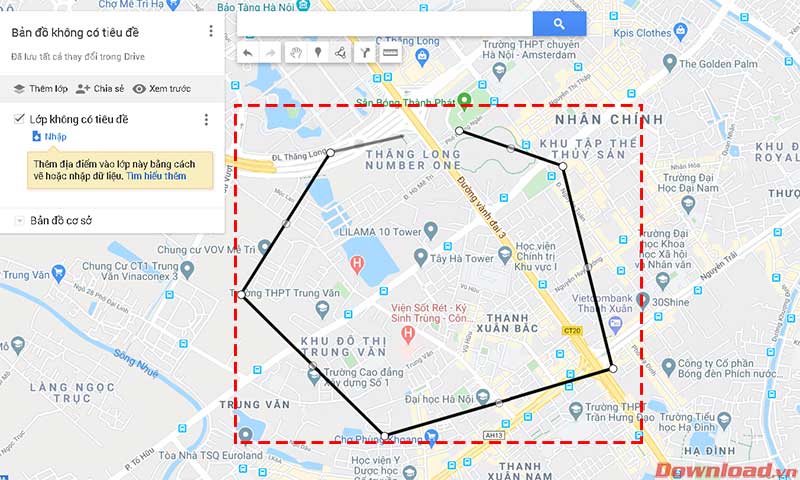
Sau khi vẽ xong, các bạn đặt tên cho khu vực vừa vẽ sau đó nhấn nút Lưu.
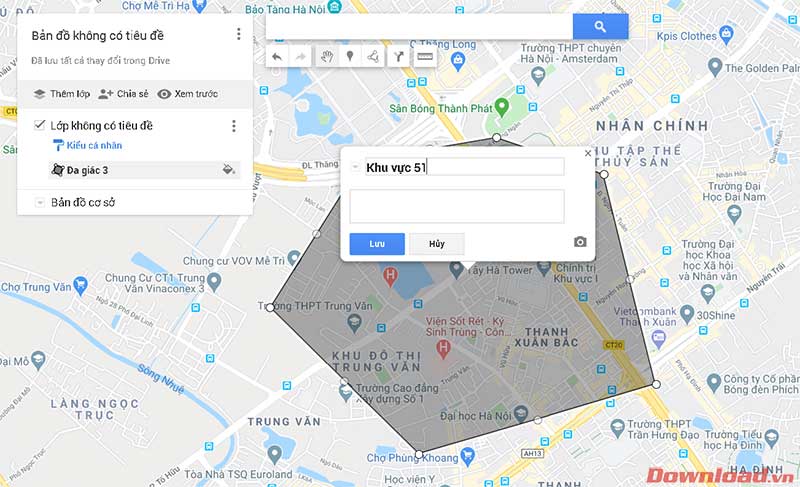
Sau khi lưu lại, các bạn cũng có thể chỉnh sửa bằng cách nhấn vào khu vực vừa vẽ. Có một số công cụ các bạn có thể sử dụng như xóa hình, chèn thêm ảnh khu vực hoặc đổi màu. Các bạn cũng sẽ được cung cấp diện tích của khu vực bạn vừa vẽ trong bảng.
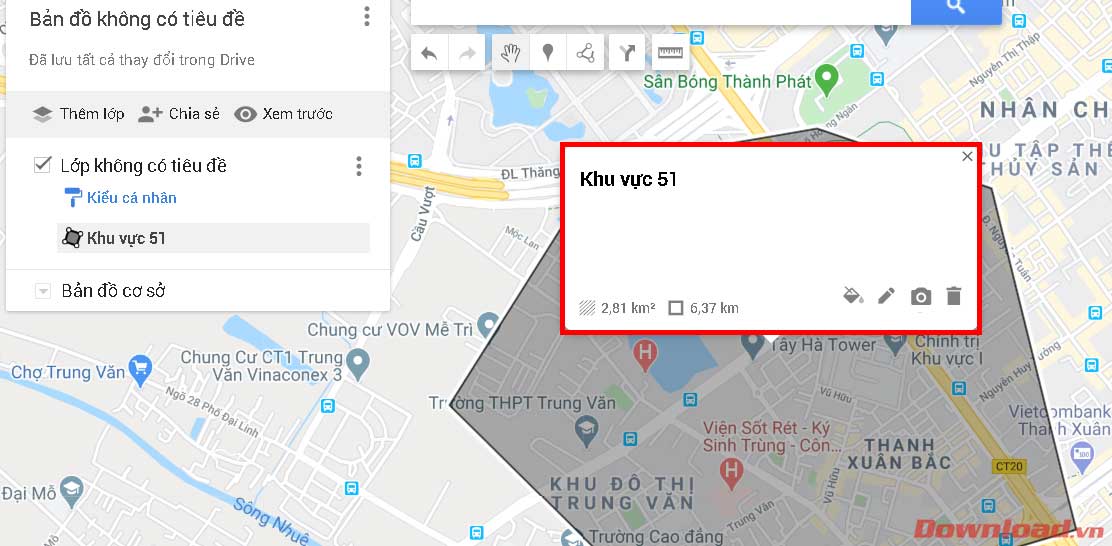
Đầu tiên các bạn cần tải app Google My Maps trên điện thoại. Hiện ứng dụng này chỉ mới có sẵn trên Android mà chưa hỗ trợ nền tảng iOS.
Tải Google My Maps cho Android
Chúc các bạn thực hiện thành công!
Theo Nghị định 147/2024/ND-CP, bạn cần xác thực tài khoản trước khi sử dụng tính năng này. Chúng tôi sẽ gửi mã xác thực qua SMS hoặc Zalo tới số điện thoại mà bạn nhập dưới đây: